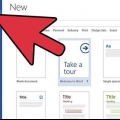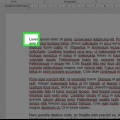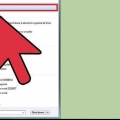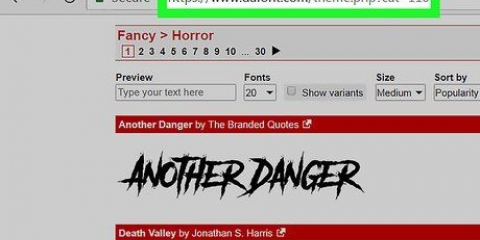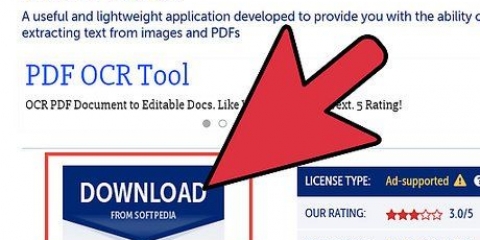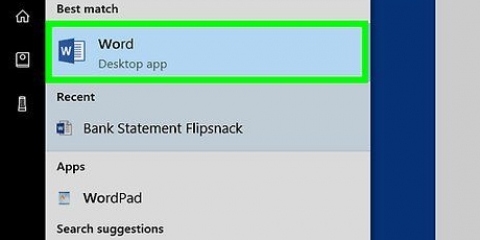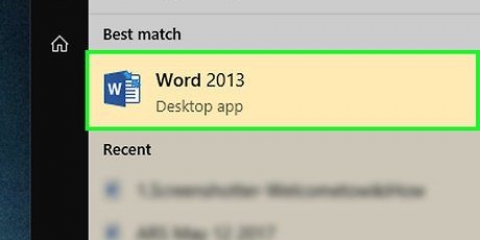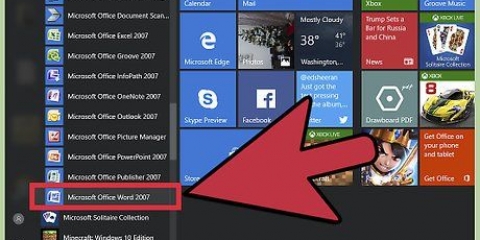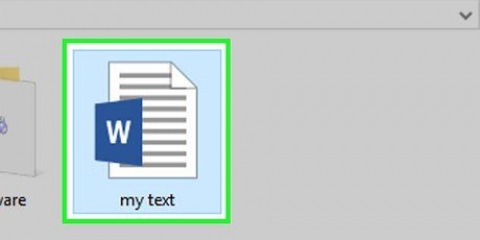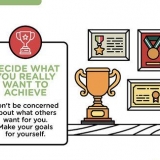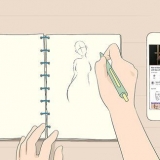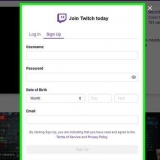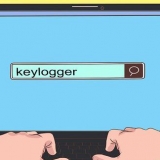Det er nemt at lave fejl under denne procedure, hvis du gør dette for første gang. Bare rolig, hvis det ikke ser perfekt ud med det samme; dobbelttjek hvert trin, og prøv igen. Afhængigt af versionen vil Brevfletning findes et andet sted i menusystemet. For eksempel i menuen Værktøjer under Breve og forsendelser, og klik derefter på Brevfletning (eller Brevfletningsguiden, hvis du bruger Word 2002).
Arbejde med postlister i word
Har du nogensinde prøvet at sende et brev til flere personer på samme tid, men fordi hvert brev var lidt anderledes, brugte du timer på det? Nå, det er ikke længere nødvendigt. Denne korte artikel forklarer, hvordan du udnytter din dyrebare tid bedre med Mailings.
Trin

1. Klik på Brevfletning i forsendelser, og rul ned til guiden Trin-for-trin Brevfletning. Fulgte trinene i panelet for at gennemgå brevfletningsproceduren.

2. Vælg en dokumenttype. Dette dokument indeholder de oplysninger, der forbliver de samme i hvert brev, såsom returadressen eller et firmalogo. Hvis du allerede har oprettet dette dokument, skal du klikke på indstillingen Brug eksisterende dokument. Ellers skal du klikke på Brug det aktuelle dokument eller Start med en skabelon og derefter søge efter en skabelon eller et dokument, du vil bruge.

3. Link til en datakilde. De data, du vil indsætte i dokumenter, er gemt i en datakilde og kan findes under Outlook-kontakter eller i en anden fil. Hvis du ikke har oprettet disse data endnu, skal du vælge Indtast en ny liste.

4. Angiv hvilke elementer du vil bruge ved at markere eller fjerne markeringen af dem.

5. Tilføj felter til dit dokument. Tænk på et "felt" som de data, der er unikke for hvert bogstav. For eksempel adressen på modtageren. Du kan også vælge Flere varer.Giver dig mulighed for at indsætte enhver form for specifik information, som du inkluderede i din datakilde. [[

6. Se bogstaveksemplet og fuldfør sammenfletningen. For at se eksempler kan du gennemse de flettede dokumenter og sikre dig, at intet gik galt. Du kan også søge efter en bestemt modtager, fjerne en modtager eller redigere hele listen. Når du har set eksemplerne, skal du klikke på næste, og sammenfletningen er fuldført. Du kan udskrive, sende eller gemme dit nyoprettede dokument eller en del af det.
Tips
Artikler om emnet "Arbejde med postlister i word"
Оцените, пожалуйста статью
Populær